如何用美图秀秀压缩图片
美图秀秀是一款功能强大的图片编辑软件,有些新用户不知道如何用该软件压缩图片,接下来小编就给大家介绍一下具体的操作步骤。
具体如下:
1. 首先第一步根据下图箭头所指,找到并点击【美图秀秀】图标。
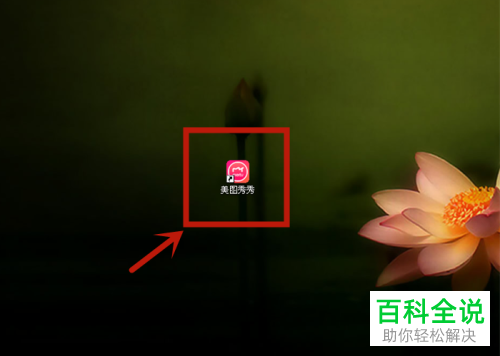
2. 第二步打开软件后,根据下图箭头所指,点击【美化图片】选项。
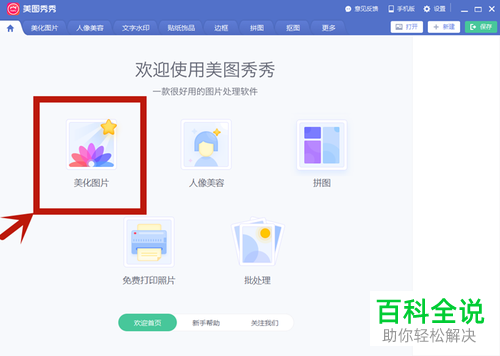
3. 第三步进入【美化图片】页面后,根据下图箭头所指,点击【打开图片】选项。
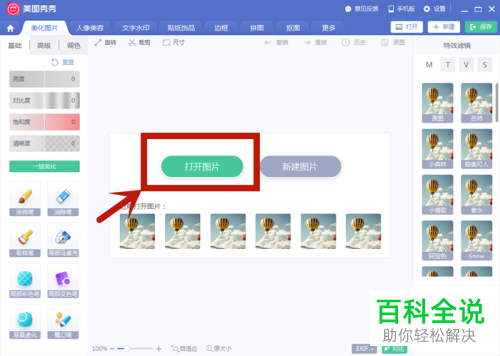
4. 第四步在弹出的窗口中,根据下图箭头所指,先选择图片,接着点击【打开】选项。当前大小为【5184×3456】。

5. 第五步打开图片后,根据下图箭头所指,点击【尺寸】选项。
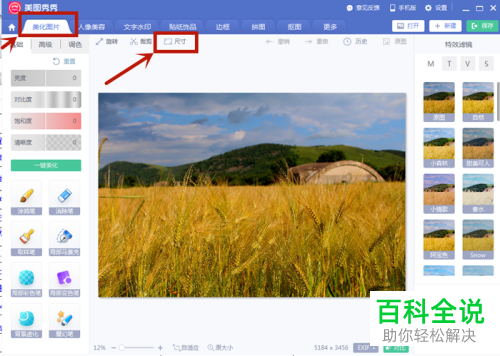
6. 第六步在弹出的窗口中,先输入想要修改的尺寸,接着根据下图箭头所指,点击【确定】选项。小编以【1000x666】为例。
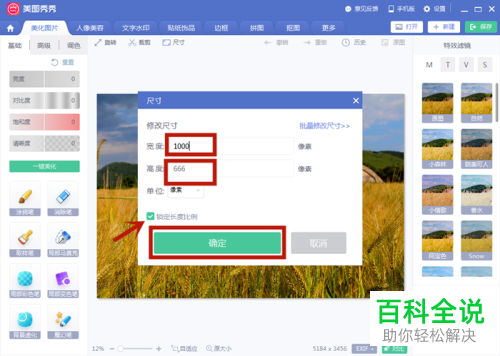
7. 第七步根据下图箭头所指,成功修改图片尺寸。
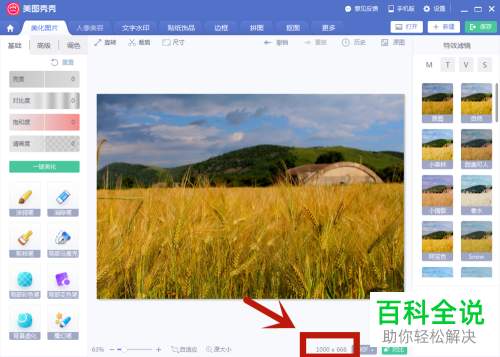
8. 第八步先点击右上角【保存】选项,接着在弹出的窗口中根据下图箭头所指,将画质调整为【100%】,然后再次点击【保存】。
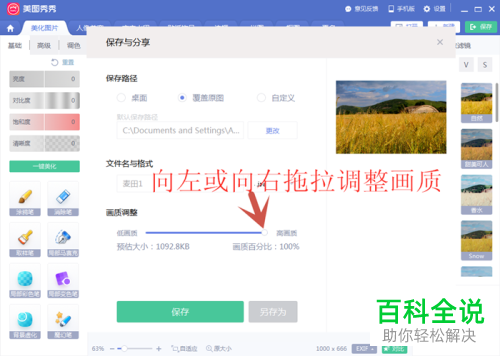
9. 最后找到压缩后的图片,根据下图箭头所指,成功修改尺寸与大小。
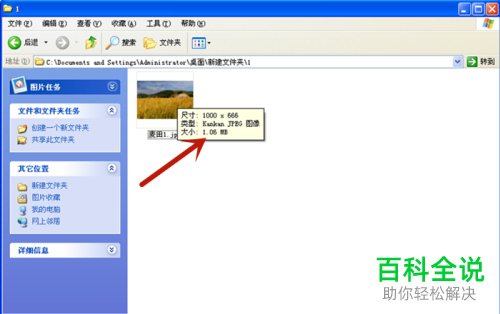
以上就是如何用美图秀秀压缩图片的方法。
赞 (0)

